【解決】P9liteで月間のデータ通信量の制限を設定できない場合の対処方法
公開日:
:
最終更新日:2018/07/12
Android6.0, Android7.0, Huaweiスマホの使い方, P9Liteの使い方, まとめ記事, 神アプリ, 解決方法
Googleから配信されている最新バージョン「Android7.0」や旧型バージョン「Android6.0」を搭載したHuawei(ファーウェイ社製)の格安SIMフリースマートフォン『P9 lite』を購入後に『「格安SIM(MVNO)」カードでデータ通信をする際にあらかじめ1ヶ月間の通信制限を設定できない!変更できない!』などの使い方や設定方法が分からないなどの疑問が一部のユーザー間で慢性的に発生しているようです

- 「ホーム画面」→「設定アプリ」→「データ通信量の管理」→「歯車(画面右上)」を選択します
- 「設定」画面にて「1ヶ月の利用可能なデータ通信」を選択→「データ通信の自動制限にかかる容量(「MB」もしくは「GB」)」を入力し、「OK」を選択します
- 「設定」画面にて「通信量の通知」を選択→「1ヶ月の上限超過時の動作」を選択し、「モバイルデータ通信を無効化」を選択します
- 【上記の設定でも解決しない場合】:「ホーム画面」→「設定アプリ」→「システム更新」から最新バージョンにアップグレードします
- 「ホーム画面」の画面右下にある「□(戻る)」ボタンから「設定」アプリをバッググラウンド画面上から上にスワイプし、「設定」アプリを再起動させます
- 【追記】:上記の設定でも解決しない場合は、「スリープ電源ボタン(本体横)」を長押し→「再起動」もしくは「電源を切る」を選択し、「P9Lite」本体を再起動してください
- 【追記分】上記の設定でも「P9lite」スマートフォン本体上で発生しているバグ不具合障害が解決しない場合は下記の方法をお試しください
- 「ホーム画面」→「設定アプリ」→「端末情報」から「P9lite」本体に搭載されている「Android」のバージョンを確認してください
- 「ホーム画面」→「設定アプリ」→「アプリ」から公式アプリストア以外からインストールしたアプリがある場合はできるだけ削除してください。
- 「ホーム画面」→「設定アプリ」→「アプリ」→該当のアプリ、「設定」アプリ、不具合の発生しやすいアプリを選択→「ストレージ」→「キャッシュを消去」を選択し、「P9lite」本体のキャッシュファイルを削除してください
- 「ホーム画面」→「設定アプリ」→「アプリ」→該当のアプリ、「設定」アプリ、不具合の発生しやすいアプリを選択→「強制終了」を選択します
- 「ホーム画面」→「設定アプリ」→「アプリ」→該当のアプリ、「設定」アプリ、不具合の発生しやすいアプリを選択→「アップデートのアンインインストール(旧バージョンのみ)」を選択します
- 「ホーム画面」→「設定アプリ」→「詳細設定」→「メモリとストレージ」→「ストレージクリーナー」→「クリーンアップ」を選択し、本体の不要なキャッシュファイルを削除します
- 「電源(スリープ)ボタン」と「音量ボタン」を同時押し→「P9lite」本体を再起動したあとに、ホーム画面からもう一度お試しください
- 「「P9lite」」スマートフォン本体の横にある「SIMカード」が差し込まれていることを確認してください
関連記事
-

-
【噂】9月7日開催のAppleが正式発表する予定の新製品の予想まとめ(随時更新中)
米Apple社は、2016年9月7日午前10時開催予定(日本時間:9月8日午前2時予定)のスペシャ
-
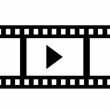
-
【解決】FOD(フジテレビオンデマンド)で動画が見れない/再生できないバグ不具合障害の対処設定方法
Appleから発売されている最新モデル「iPhoneSE」や「iPadPro」などのiOSデバイス
-

-
【解決】Androidで「端末を探す」通知を非表示/無効化できない場合の対処設定方法
Googleから配信中の「Android8.0」「Android7.0」「Android6.0」「
-

-
【解決】NintendoSwitch本体の自動スリープを無効化できない場合の対処設定方法
任天堂から発売されている大人気の携帯ゲーム機の最新モデル『NintendoSwitch(ニンテンド
-

-
【解決】アメーバアプリでリブログされた記事を確認できない場合の対処設定方法
Appleから発売されている新型モデル『iPhone7Plus』や『iPadPro』などのiOSデ
-

-
【解決】ワンダータクティクスが起動しない/ログインできないバグ不具合障害の対処設定方法
Appleから発売されている現行モデル『iPhone7Plus』や『iPadPro』などの
-

-
【解決】Chromeアプリで保存したデータを削除/消去できない場合の対処設定方法
Googleからリリース中の「Android8.0」「Android7.0」「Androi
-

-
【対処】Android版「LINE」で起動時に画面が真っ暗になるバグ不具合障害の対処設定方法
現在、Googleから提供されている「Android4.0.x」「Android5.0.x」「An
-

-
ZenPad3S10を正式発表!スペック仕様&価格も公開!2016年8月発売予定!
先日、ASUS社は同社から2016年内にも正式発表される最新モデル「Zenfone3」シリーズの新型
-

-
【対策】iPhoneでAppleIDの新しいアカウントを作成できない場合の対処設定方法
Appleから発売されている「iPhone」シリーズ(iPhone7、iPhone6Sなど)や「i